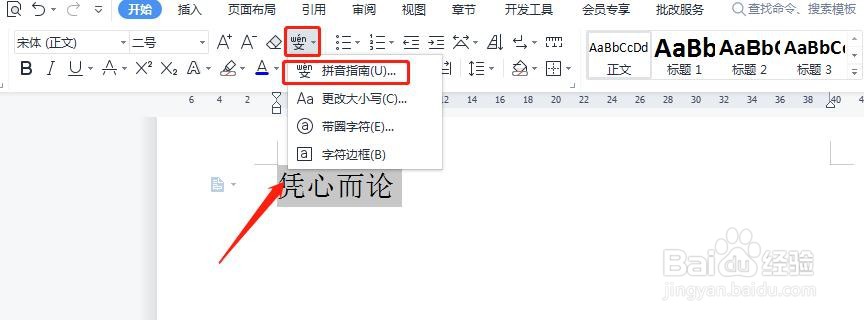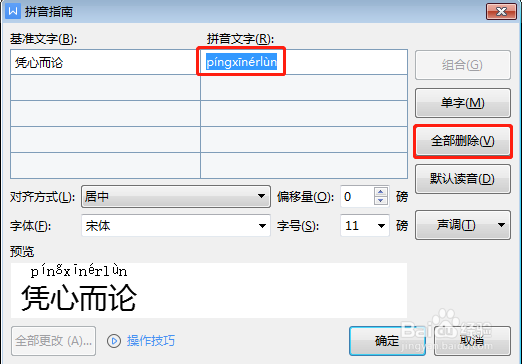Word文档中怎样在文字上下方加横线
1、打开需要操作的Word文档,将文字上下方加横线,如图所示。
2、选中需要设置的文字,单击开始选项卡,文字拼音下拉菜单中选择拼音指南。
3、在打开的拼音指南窗口,单击右边的组合按钮。
4、在拼音文字栏选中拼音,单击全部删除。
5、操作完毕后,在拼音文字栏输入横线,单击确定。
6、返回Word文档,可以看到文字上方加了横线,选中文字,单击开始选项卡,选择下划线。
7、最后设置完成,可以看到文字上下方添加了横线,如图所示。
声明:本网站引用、摘录或转载内容仅供网站访问者交流或参考,不代表本站立场,如存在版权或非法内容,请联系站长删除,联系邮箱:site.kefu@qq.com。
阅读量:23
阅读量:91
阅读量:33
阅读量:51
阅读量:78